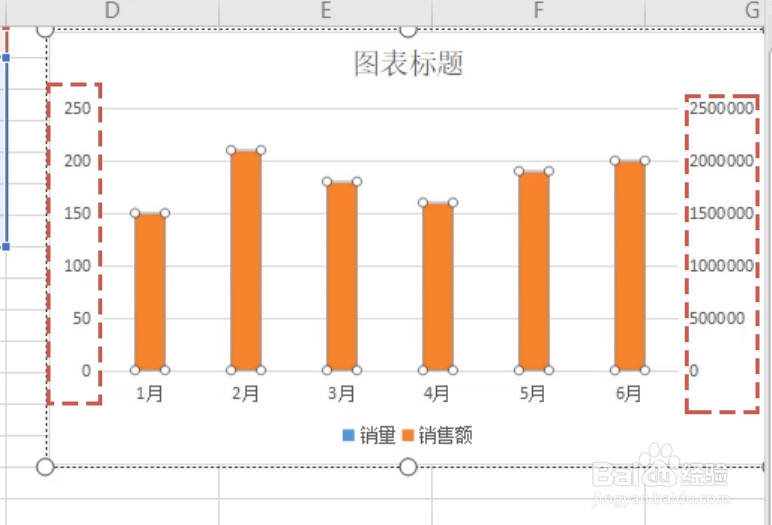1、首先,针对如图所示的数据表格:

2、我们直接全选整个表格数据,切换到”插入“选项卡,点击“全部图表”按钮。

3、待打开如图所示的“插入图表 ”按钮后,选择其中一种柱状图样式并应用。

4、此时将自动生成标准样式的柱状图,如图所示:
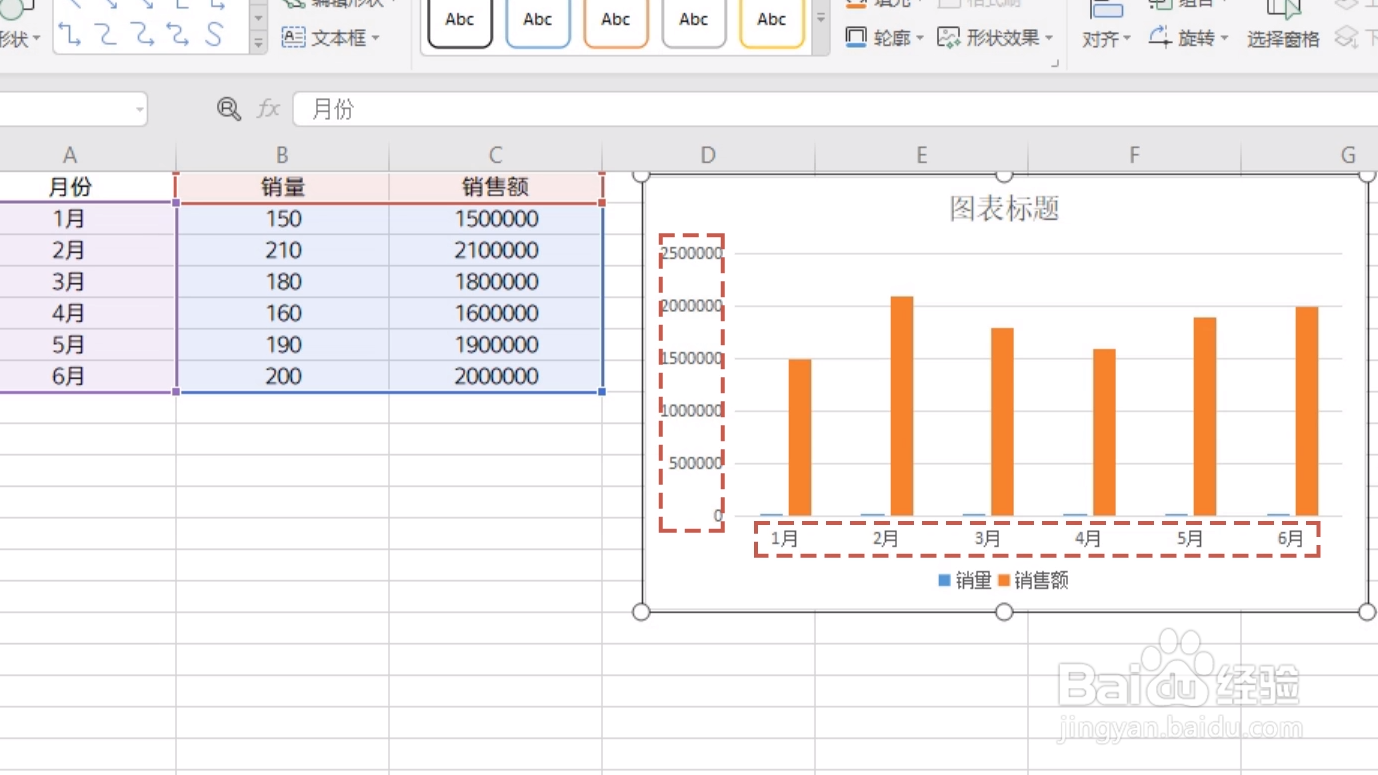
5、如果想设置双坐标轴,则可以右击对应的图表,选择“设置数据系列格式”项。

6、待打开相应的“数据格式”界面后,切换到“系列”选项卡,勾选“次坐标轴”项。

7、最后就自动生成双坐标轴的柱状图了。
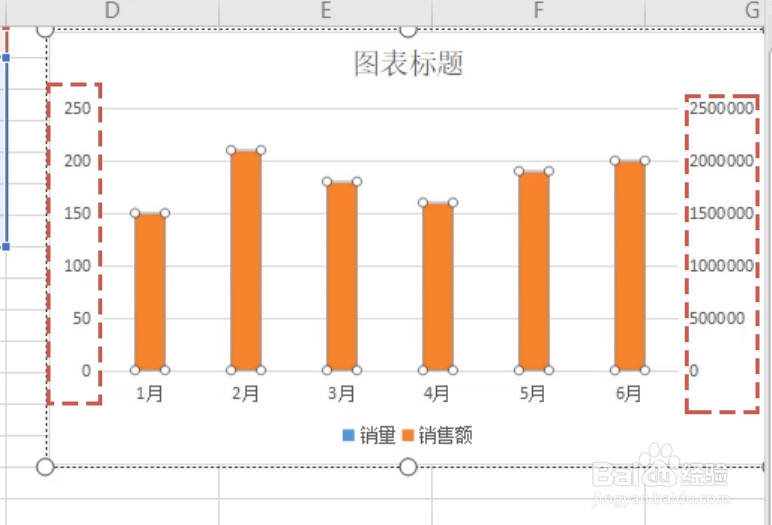
时间:2024-10-12 00:41:37
1、首先,针对如图所示的数据表格:

2、我们直接全选整个表格数据,切换到”插入“选项卡,点击“全部图表”按钮。

3、待打开如图所示的“插入图表 ”按钮后,选择其中一种柱状图样式并应用。

4、此时将自动生成标准样式的柱状图,如图所示:
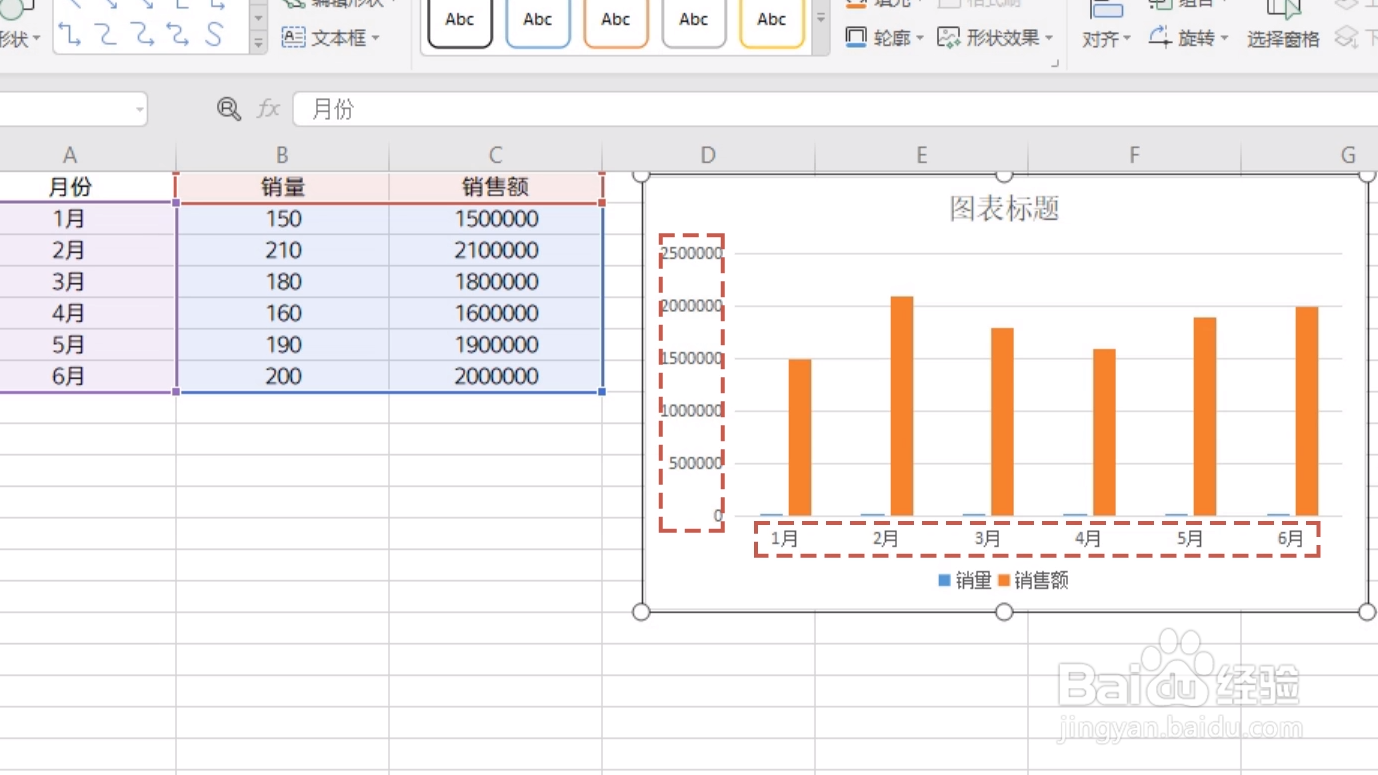
5、如果想设置双坐标轴,则可以右击对应的图表,选择“设置数据系列格式”项。

6、待打开相应的“数据格式”界面后,切换到“系列”选项卡,勾选“次坐标轴”项。

7、最后就自动生成双坐标轴的柱状图了。